Lasketun kentän lisääminen Excelin pivot-taulukkoon

Tutustu, kuinka voit lisätä lasketun kentän Excelin pivot-taulukkoon ja laskea myynnistä syntyviä palkkioita tehokkaasti.
Word 2016 tarjoaa tavan koristella otsikkosivuja, sertifikaatteja, valikkoja ja vastaavia asiakirjoja sivureunuksella. Viivojen lisäksi voit koristella sivun reunoja tähdillä, kakunpaloilla ja muilla taideteoksilla. Jos haluat sijoittaa reunuksen sivun ympärille asiakirjan keskelle, sinun on luotava osionvaihto siihen kohtaan, jossa sivu on.
Ennen kuin luot reunuksen, aseta kohdistin sivulle, jolle reunuksen tulee näkyä. Aseta kohdistin asiakirjan ensimmäiselle sivulle, jos haluat asettaa reunuksen vain ensimmäisen sivun ympärille. Jos asiakirjasi on jaettu osiin ja haluat rajata osan tiettyjen sivujen ympärille, aseta kohdistin osioon – joko ensimmäiselle sivulle, jos haluat reunusten kiertävän sitä, tai seuraavalle sivulle.
Kun kohdistin on oikeassa paikassa, koristele sivusi tai sivut reunuksella seuraavasti:
Siirry Suunnittelu-välilehteen ja napsauta Sivun reunat -painiketta.
Näet Reunat ja varjostus -valintaikkunan, kuten kuvassa.
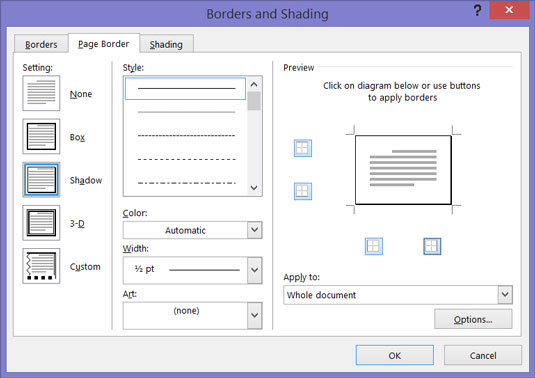
Reunusten laittaminen sivuille.
Valitse Asetukset-kohdassa haluamasi reunus.
Käytä Ei mitään -asetusta reunusten poistamiseen.
Kerro Wordille avattavasta Käytä-valikossa, millä asiakirjan sivulla tai sivuilla on reunat.
Valitse haluamasi reunuksen asetukset ja napsauta sitten OK.
Sivun reuna -välilehti tarjoaa joukon työkaluja reunusten muotoiluun:
Reunusten viiva: Vieritä Tyyli-kohdassa luetteloa alaspäin ja valitse viiva reunuksille. Löydät mielenkiintoisia valintoja valikon alalaidasta. Muista katsoa Esikatselu-ikkunasta, mitä valintaikkunassa tekemäsi valinnat sisältävät.
Reunusten väri: Avaa avattava Väri-luettelo ja valitse reunusviivojen väri, jos haluat värillisen reunuksen.
Reunusten leveys: Jos valitsit kuvituksen reunuksiksi, kerro Wordille Leveys-pudotusvalikosta, kuinka leveitä viivojen tai kuvituksen tulee olla.
Taidetta reunuksille: Avaa avattava Taide-luettelo ja valitse symboli, kuva, tähti, kakkupala tai muu taideteos, jos haluat sen reunuksiksi. Tästä pitkästä listasta löydät hauskoja vaihtoehtoja, mukaan lukien jäätelötöt, lepakot ja sateenvarjot.
Reunat sivun eri puolilla: Käytä esikatseluikkunan neljää painiketta kertoaksesi Wordille, mille sivun puolille reunat piirretään. Napsauta näitä painikkeita poistaaksesi tai lisätäksesi reunuksia haluamallasi tavalla.
Etäisyys sivun reunasta: Napsauta Asetukset-painiketta ja täytä Reuna- ja varjostusasetukset -valintaikkuna, jos haluat tarkentaa, kuinka lähelle reunat voivat tulla sivun tai sivujen reunaan.
Tutustu, kuinka voit lisätä lasketun kentän Excelin pivot-taulukkoon ja laskea myynnistä syntyviä palkkioita tehokkaasti.
Opi käyttämään Microsoft Teamsia: verkkopohjaista sovellusta, asiakkaana kannettavalla tietokoneella tai pöytätietokoneella tai Teams-mobiilisovellusta älypuhelimella tai tabletilla.
Kuinka estää Microsoft Wordia avaamasta tiedostoja vain luku -tilassa Windowsissa Microsoft Word avaa tiedostot vain luku -tilassa, jolloin niiden muokkaaminen on mahdotonta? Älä huoli, menetelmät ovat alla
Virheiden korjaaminen virheellisten Microsoft Word -asiakirjojen tulostuksessa. Virheet tulostettaessa Word-asiakirjoja, joissa on muuttuneet fontit, sotkuiset kappaleet, puuttuva teksti tai kadonnut sisältö ovat melko yleisiä. Älä kuitenkaan
Jos olet piirtänyt PowerPoint-dioihin esityksen aikana kynää tai korostuskynää, voit tallentaa piirustukset seuraavaa esitystä varten tai poistaa ne, jotta seuraavan kerran näytät ne. Aloitat puhtailla PowerPoint-dioilla. Pyyhi kynä- ja korostuskynäpiirrokset noudattamalla näitä ohjeita: Pyyhi rivit yksi kerrallaan […]
Tyylikirjasto sisältää CSS-tiedostoja, Extensible Stylesheet Language (XSL) -tiedostoja ja kuvia, joita käyttävät ennalta määritetyt sivupohjat, sivuasettelut ja säätimet SharePoint 2010:ssä. CSS-tiedostojen etsiminen julkaisusivuston tyylikirjastosta: Valitse Sivuston toiminnot→ Näytä Kaikki sivuston sisältö. Sivuston sisältö tulee näkyviin. Style-kirjasto sijaitsee […]
Älä hukuta yleisöäsi jättimäisillä numeroilla. Microsoft Excelissä voit parantaa koontinäyttöjesi ja raporttiesi luettavuutta muotoilemalla numerot näyttämään tuhansia tai miljoonia.
Opi käyttämään SharePointin sosiaalisen verkostoitumisen työkaluja, joiden avulla yksilöt ja ryhmät voivat kommunikoida, tehdä yhteistyötä, jakaa ja pitää yhteyttä.
Juliaanisia päivämääriä käytetään usein valmistusympäristöissä aikaleimana ja pikaviitteenä eränumerolle. Tämän tyyppisen päivämääräkoodauksen avulla jälleenmyyjät, kuluttajat ja huoltoedustajat voivat tunnistaa tuotteen valmistusajankohdan ja siten tuotteen iän. Julian-päivämääriä käytetään myös ohjelmoinnissa, armeijassa ja tähtitiedessä. Erilainen […]
Voit luoda verkkosovelluksen Access 2016:ssa. Mikä verkkosovellus sitten on? No, verkko tarkoittaa, että se on verkossa, ja sovellus on vain lyhenne sanoista "sovellus". Mukautettu verkkosovellus on online-tietokantasovellus, jota käytetään pilvestä selaimen avulla. Rakennat ja ylläpidät verkkosovellusta työpöytäversiossa […]








